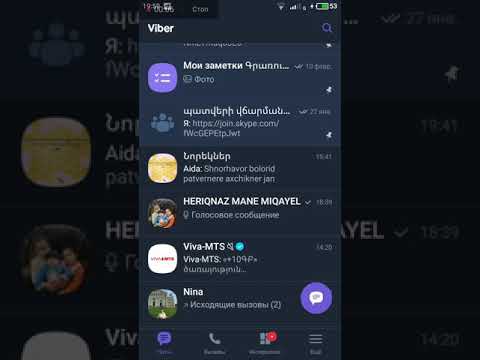Ձեր Mac- ը քնած ռեժիմում դնելը կխնայի էներգիան ՝ միաժամանակ թույլ տալով արագ վերսկսել ձեր աշխատանքը: Կարող եք ձեր Mac- ին կարգաբերված անգործությունից հետո ինքնաբերաբար մտնել Քնի ռեժիմ: Կարող եք նաև ժամանակացույց սահմանել Քնի ռեժիմի համար:
Քայլեր

Քայլ 1. Կտտացրեք Apple ընտրացանկին:

Քայլ 2. Ընտրեք «Համակարգի նախապատվություններ

Քայլ 3. Կտտացրեք «Էներգախնայող» տարբերակը:
Եթե դա չեք տեսնում, կտտացրեք «Allուցադրել բոլորը» կոճակը ցանկի վերևում:

Քայլ 4. Կտտացրեք ռեժիմը, որի համար ցանկանում եք փոխել ընտրանքները:
Եթե դուք օգտագործում եք նոութբուք, ապա կտեսնեք «Մարտկոց» և «Էլեկտրաէներգիայի ադապտեր» ռեժիմներ: Սրանցից յուրաքանչյուրը կարող է ունենալ անհատական կարգավորումներ:
Սեղանի օգտվողները չեն ունենա բազմաթիվ տարբերակներ, քանի որ համակարգիչը միշտ միացված կլինի էներգիայի աղբյուրին: Փոխարենը, դուք երկու սահող կտեսնեք մեկ էկրանին:

Քայլ 5. Եթե ունեք տարբերակ, օգտագործեք «Համակարգչային քուն» սլայդերը `քնի ժամանակը սահմանելու համար:
Սա կախված կլինի այն բանից, թե ինչ Mac- ից և ինչ OS- ի տարբերակից եք օգտվում: Եթե ձեզ տրվի այդ տարբերակը, ձեր համակարգիչը այսքան ժամանակ անգործուն մնալուց հետո ինքն իրեն կդնի քնի ռեժիմի:

Քայլ 6. Օգտագործեք «sleepուցադրել քունը» սլայդերը `ձեր մոնիտորի քնի ժամանակը սահմանելու համար:
Սա անջատելու է ձեր էկրանը, երբ ցուցադրումը անգործուն է ձեր սահմանած ժամանակի համար:
- Դուք չեք կարող «sleepուցադրել քուն» սահողն ավելի երկար սահմանել, քան «Համակարգչային քուն» սահողին:
- Երբ ձեր համակարգիչը քնում է, ձեր էկրանը նույնպես քնելու է:

Քայլ 7. Ստուգեք «Հնարավորության դեպքում կոշտ սկավառակները քնեցրեք» վանդակը:
Եթե ձեր կոշտ սկավառակները չօգտագործվեն, դրանք կարող են քնել, ինչը կարող է ձեզ ավելի շատ էներգիա խնայել և մեծացնել նրանց կյանքի տևողությունը:

Քայլ 8. Կտտացրեք «heամանակացույց» կոճակին:
Սա թույլ կտա ձեզ սահմանել ժամանակներ, երբ ձեր Mac- ը ինքնաբերաբար քնում է կամ արթնանում:

Քայլ 9. Ստուգեք «Սկսել կամ արթնանալ» վանդակը:
Սա թույլ կտա ձեզ ժամանակ սահմանել ձեր համակարգչի արթնանալու համար:
- Դուք կարող եք սեղմել «Ամեն օր» ընտրացանկը ՝ դրա կատարման համար հատուկ օրեր սահմանելու համար:
- Սահմանեք այնպիսի ժամանակ, երբ ցանկանում եք, որ դա տեղի ունենա նշված օրերին:

Քայլ 10. Ստուգեք երկրորդ վանդակը `քնի կամ անջատման ժամանակը սահմանելու համար:
Սա թույլ կտա ձեզ սահմանել այնպիսի ժամանակ, երբ ձեր համակարգիչն ինքն իրեն քնի կամ անջատի նշված օրերին:
- Կտտացրեք «Քնել» ընտրացանկին ՝ «Անջատել» կամ «Վերագործարկեք» անցնելու համար:
- Կտտացրեք «Ամեն օր» ընտրացանկին ՝ ընտրելու համար, թե որ օրերն եք ցանկանում, որ դա տեղի ունենա:
- Սահմանեք այն ժամանակը, որը ցանկանում եք անջատել կամ համակարգիչը քնել նշված օրերին:

Քայլ 11. Որոշեք, արդյոք ցանկանում եք միացնել Power Nap- ը:
Power Nap- ը թույլ է տալիս ձեր Mac- ին ստուգել էլփոստի, օրացույցի և iCloud- ի թարմացումների առկայությունը քնած ռեժիմում: Դուք կարող եք սա առանձին միացնել մարտկոցի և էներգիայի ադապտերների օգտագործման համար: